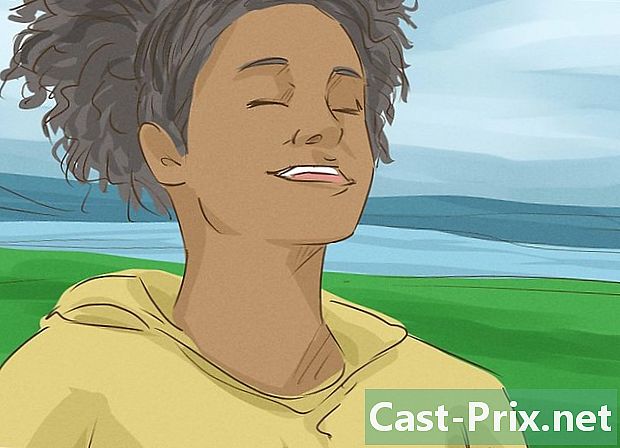Як зняти когось із ланцюга на Slack
Автор:
Peter Berry
Дата Створення:
12 Серпень 2021
Дата Оновлення:
1 Липня 2024

Зміст
У цій статті: Використовуйте комп'ютерну версію програмиВикористовуйте мобільний додаток7 Посилання
У режимі Slack адміністратори можуть легко видаляти членів із каналів, до яких вони більше не мають доступу. Найшвидший спосіб зробити це - написати "/ видалити" у полі введення на будь-якій версії (онлайн, мобільний або комп'ютер) програми Slack. Ті, хто використовує "комп'ютерну" версію програмного забезпечення, також мають можливість натиснути ім'я учасника та вибрати "Видалити з # імені".
етапи
Спосіб 1 Використовуйте комп'ютерну версію програми
-

Відкрита млявість. Ви повинні бути адміністратором або власником, перш ніж ви можете вилучити когось із ланцюжка на Slack. Відкрийте програму на своєму комп’ютері (або натисніть Ввійти на Slack.com, щоб розпочати роботу- Якщо це загальнодоступний канал, особа, яку ви видаляєте, продовжує переглядати історію та архівовані файли групи. Вона також може знову приєднатися до каналу, якщо захоче.
- Якщо це приватний канал, людина не зможе переглядати історію чи файли групи, якщо вона не буде додана до групи.
-

Підключіться до свого каналу. Якщо ви ще не ввійшли в систему, введіть ім'я свого каналу та свої облікові дані під запитом. Ви будете перенаправлені на канал за замовчуванням своєї команди. Зазвичай це виглядає так: # загально.- Майте на увазі, що ви не можете видалити член рядка #geral (або інших рядків за замовчуванням).
-

Приєднайтесь до ланцюга. Клацніть назву каналу (наприклад, #helachainname) у стовпці зліва, щоб приєднатися до групи. -

Натисніть на Перегляд інформації каналу. Ви побачите цю опцію у спадному меню "Налаштування ланцюга" (представленому значком шестірні). Остання знаходиться вгорі вікна та праворуч від панелі пошуку. При натисканні на меню Про буде відображатися праворуч. -
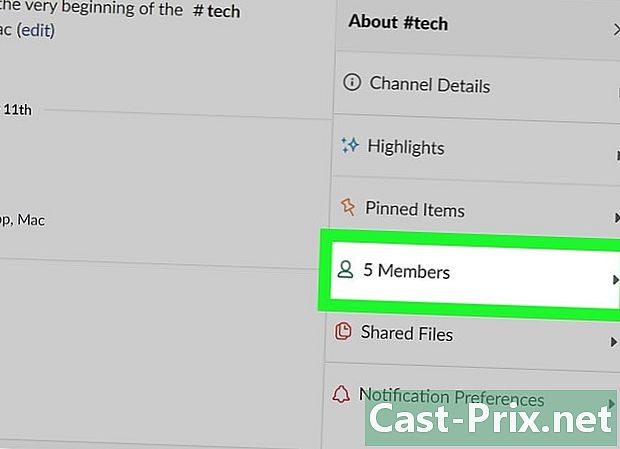
Натисніть на член. Ви побачите це в меню Про , Ви побачите список усіх членів ланцюга. -

Виберіть члена, якого ви хочете видалити. Ця дія відкриє невелике меню. -

вибирати Видалити з # . Тепер ви побачите на екрані підтвердження. -

Натисніть на Так, видаліть цю особу. Ця дія збереже зміни. Слабій надішле одного члена, щоб повідомити його, що його видалили.
Спосіб 2 Використовуйте мобільний додаток
-

Відкрийте додаток Slack. Якщо ви адміністратор або власник, у вас є можливість видалити члена ланцюга за допомогою простої команди. Для початку торкніться Slack на головному екрані або в розділі програм свого пристрою.- Поки канал є загальнодоступним, член, який ви видалили, може приєднатися в будь-який час. Він також матиме доступ до історії та файлів ланцюга.
- Якщо це приватний канал, цей видалений член не зможе переглядати історію чи файли в групі, якщо хтось ще не додасть його знову.
-
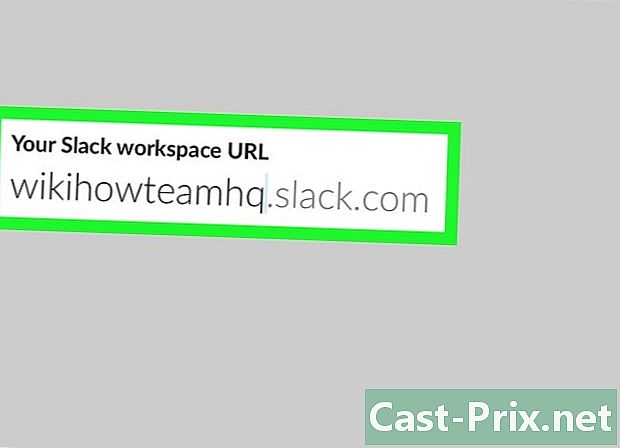
Підключіться до свого каналу. Якщо ви ще не увійшли до своєї групи, введіть назву своєї групи, а потім введіть свій пароль та ім’я користувача. Після цього вас буде переспрямовано на канал за замовчуванням вашої команди (зазвичай у формі # загальний).- Майте на увазі, що ви не можете видалити член рядка #geral (або інших рядків за замовчуванням).
-

Відкрийте меню каналу. Для доступу до меню проведіть пальцем справа наліво. -

Введіть назву каналу, до якого ви хочете отримати доступ. Ланцюжок відкриється, і ви побачите його назву (у вигляді # ім'я сахеліну) у верхній частині вікна. -

Знайдіть ім’я учасника. У мобільному додатку слід використовувати команду для видалення члена. Щоб знайти його ім'я, зробіть це:- введіть назву каналу. З'явиться вікно інформації про групу,
- натиснути члени, Імена членів будуть відображатися в алфавітному порядку. Прокрутіть, щоб побачити кого потрібно видалити, і запам'ятайте його ім'я.
-

тип/ видалитиу полі введення. Замініть деталь на ім’я члена, якого ви хочете видалити. -

Натисніть кнопку відправити. Він представлений значком паперової площини. Цей член вже не є частиною ланцюга.- Інший спосіб видалити когось - це набрати
/ видалитиу полі e та натисніть на запис.
- Інший спосіб видалити когось - це набрати